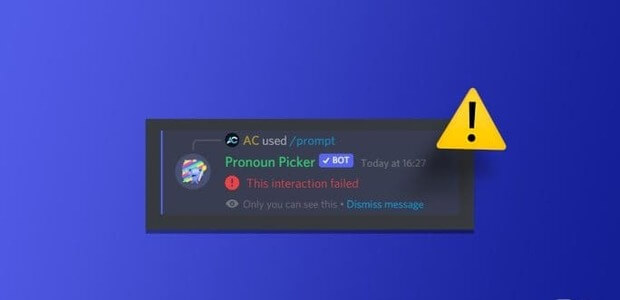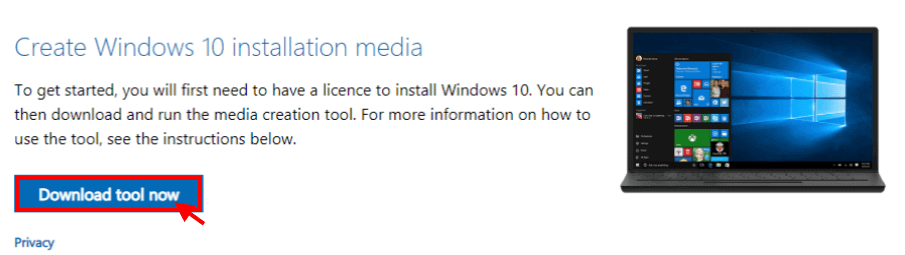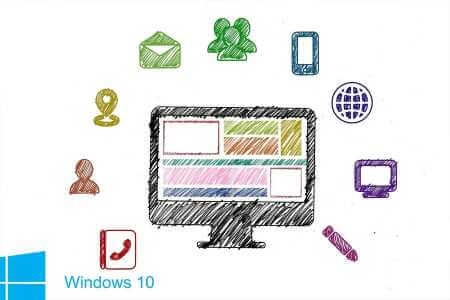Jika Anda memiliki banyak printer, termasuk printer PDF, Anda mungkin memiliki salah satu yang sering Anda gunakan. Untuk menghemat waktu, ada baiknya Anda mengatur printer default untuk Windows 10 sehingga Anda hanya perlu mengganti printer saat ingin menggunakan sesuatu yang berbeda. Sesekali, Windows suka mengambil alih dan mengubah printer default untuk Anda. Untungnya, ada juga cara untuk memastikan bahwa default yang Anda atur adalah yang tetap di tempatnya. Berikut cara mengatur printer default di Windows 10.

Nonaktifkan manajemen printer di Windows
Sebagian besar Windows 10 difokuskan untuk melakukan hal-hal secara otomatis untuk pengguna akhir, termasuk memilih printer default Windows 10. Windows mungkin secara otomatis berasumsi bahwa printer baru yang baru saja Anda instal harus menjadi printer default, bukan printer asli yang paling sering Anda gunakan.
Sebelum memilih setelan default secara manual, Anda harus menonaktifkan setelan ini. Pergi ke Mulai dan ketik "Printer dan Pemindai.” Pilih opsi Pengaturan yang muncul.
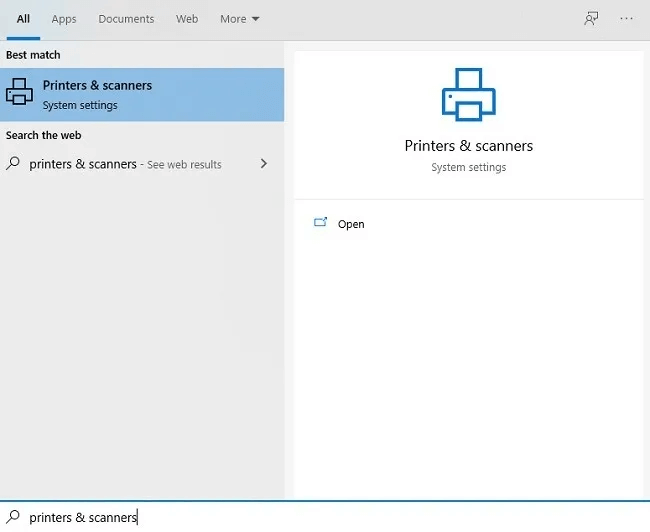
Gulir hingga Anda melihat opsi 'Biarkan Windows mengelola printer default saya.” Hapus centang kotak ini jika dicentang.
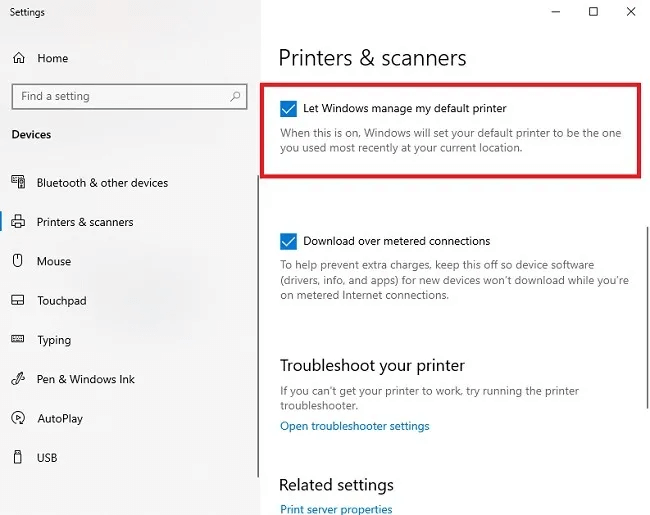
Tetapkan printer default untuk windows 10
Sekarang Windows tidak mengelola printer untuk Anda, Anda dapat mengatur default pilihan Anda. Buka jendela Pengaturan printer dan pemindai sekali lagi.
Anda akan melihat daftar semua printer yang terpasang saat ini. Anda juga dapat menambahkan printer baru menggunakan tombol “Tambahkan printer atau pemindaiatas daftar. Anda harus menambahkan pencetak baru sebelum dapat mengaturnya sebagai pencetak default. Jika Anda mengalami masalah dengan Tambahkan pencetak Wi-Fi , Anda mungkin perlu mencolokkannya secara fisik untuk pertama kali.
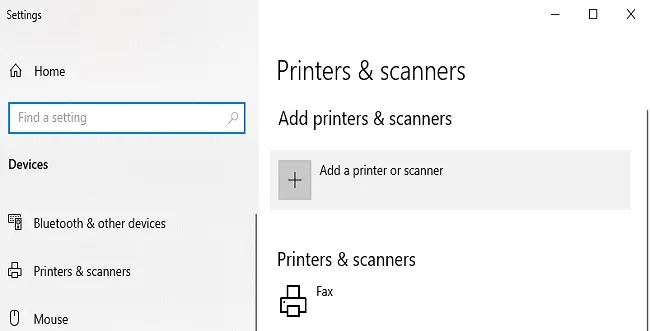
Menemukan pencetak yang ingin Anda atur sebagai printer default. Klik Pengelolaan.
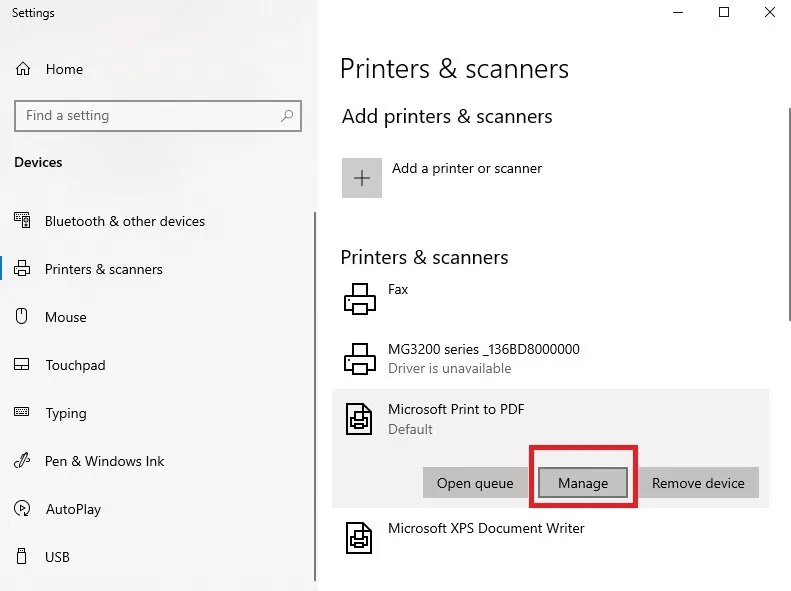
Klik "ditetapkan sebagai defaultuntuk mengubah status printer menjadi default.
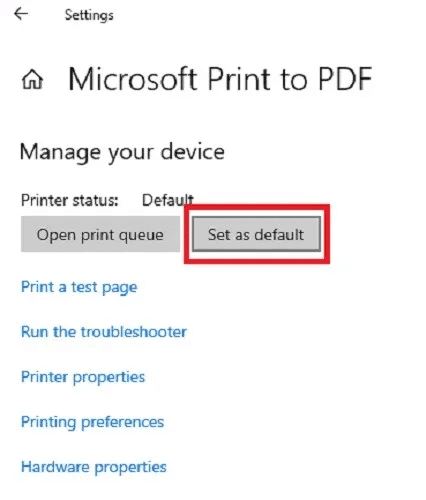
Setelah selesai, klik tombol panah kembali untuk kembali ke layar Pencetak & Pemindai. Anda akan melihat sebuah kata "hipotetis" terdaftar di bawah printer default Anda.
Anda dapat mengubah default kapan saja. Selain itu, Anda bebas memilih printer lain yang Anda inginkan saat mencetak sesuatu. Anda hanya perlu memilih printer secara manual di aplikasi yang Anda gunakan dibandingkan dengan mengklik Cetak atau menggunakan pintasan keyboard untuk mencetak. Pilihan ini tidak akan mengubah pengaturan default Anda.
Printer default Windows 10 berubah dengan sendirinya
Jika Anda tiba-tiba menemukan bahwa printer default Windows 10 telah berubah, ada beberapa alasan. Yang paling umum adalah pembaruan Windows baru. Selalu ada berbagai masalah saat update baru dirilis, termasuk merubah setting Windows.
Periksa untuk melihat apakah "Biarkan Windows mengelola printer default saya.” Jika demikian, hapus centang dan setel ulang printer default.
Mungkin juga Pembaruan Windows mengubah perangkat lunak driver , menyebabkan printer tidak berfungsi dengan baik. Ini dapat menyebabkan printer default Anda berubah saat menginstal driver yang diperbarui dari produsen printer atau menggunakan manajemen dalam Printer & Pemindai. Memilih "Fitur Perangkat Keras -> Sistem operasi -> Pembaruan Pengemudi. "
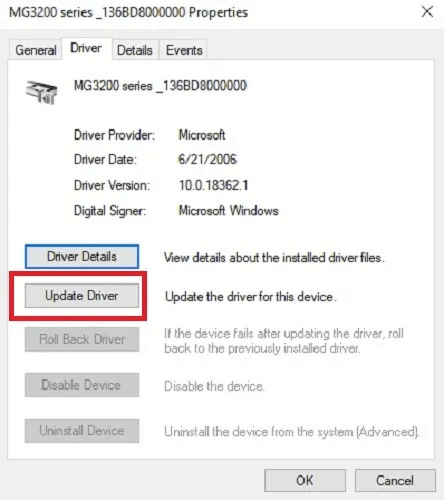
Masalah terakhir mungkin terjadi saat memasang printer baru. Printer baru ingin menjadi default. Proses penginstalan, terutama saat Anda menggunakan perangkat lunak untuk menginstal, dapat mengubah pengaturan default untuk Anda. Jika Anda menggunakan perangkat lunak printer untuk penginstalan, mungkin terdapat opsi untuk mengatur printer sebagai printer standar. Pilih jika Anda ingin printer menjadi printer default untuk Windows 10 dan batalkan pilihan jika tidak.
Selain masalah di atas, printer default Anda tetap harus disetel. Sekarang, ketika Anda menekan tombol cetak, dokumen Anda akan dikirim langsung ke printer pilihan Anda. Jika Anda terjebak diantrian printIni dia Cara menghapus antrian. Jika Anda memiliki printer jaringan dan Anda kesulitan menemukan alamat IP-nya, kami punya solusinya di sini.